Cómo deshabilitar los recibos de Google Play solo para Apple Watch
Últimamente he tenido un pequeño dilema con mi Apple Watch. Siempre estoy en un equipo para leer agradecimientos porque no me importa que la gente pueda ver si estoy leyendo un mensaje. Por lo general, también soy consciente de esto y tomo decisiones conscientes sobre si responder o no. Sin embargo, como saben los propietarios de Apple Watch, el dispositivo muestra nuevos mensajes como notificaciones, pero aún envía el recibo de lectura.
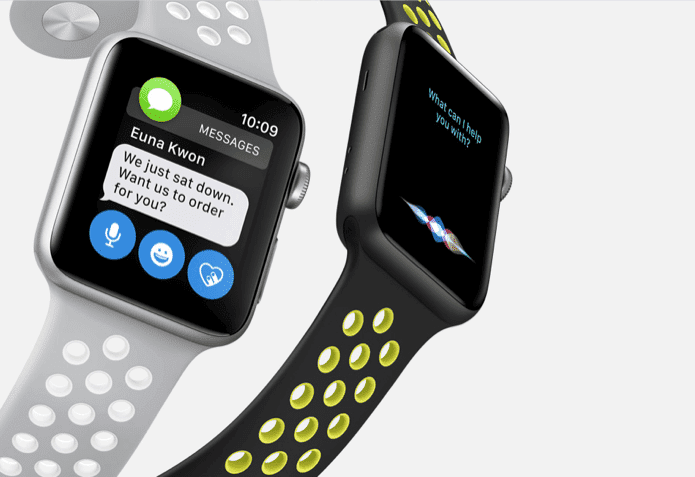
El sensor del Apple Watch es bueno, pero no perfecto. A veces creo que envió un recibo de lectura cuando nunca lo vi, otras veces envía uno cuando descarté rápidamente el mensaje antes de leerlo. Hasta que Apple descubrió una manera de arreglar esto, realmente quería deshabilitar los recibos de lectura en mi reloj pero mantenerlos en mi iPhone y otros dispositivos. Resulta que hay una manera simple de hacer esto.
Deshabilitar los recibos de Apple Watch Play
Actualmente, Apple no tiene ninguna configuración para la aplicación Mensajes directamente en el Apple Watch. En su lugar, abra la aplicación Watch en su iPhone vinculado.

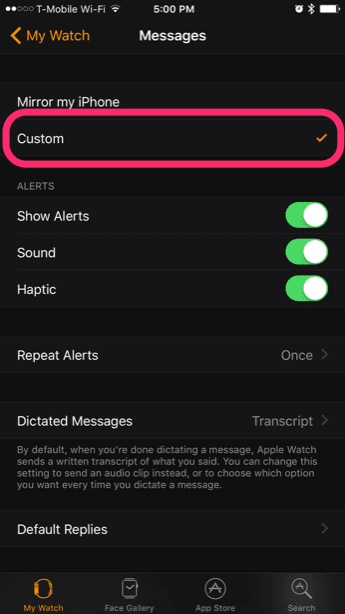
Desplácese hasta Mensajes y presione. Verá dos configuraciones principales en la parte superior: duplicar mi iPhone y Disfraz. La duplicación de iPhone significa que todas las configuraciones de su iPhone que se aplican a los mensajes en su Apple Watch se transferirán automáticamente. Imita lo que configuras en tu teléfono.
Con esta opción desactivada, finalmente estará libre de recibos de lectura inexactos.
Si elige Personalizar, Apple Watch le permite configurar sus propios ajustes separados para el comportamiento de los mensajes en ese dispositivo. Para editar los recibos de lectura solo de Apple Watch, selecciona Disfraz.
Lee También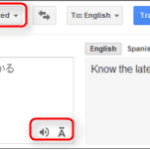 La guía completa de Google Translate y Google Language Tools
La guía completa de Google Translate y Google Language Tools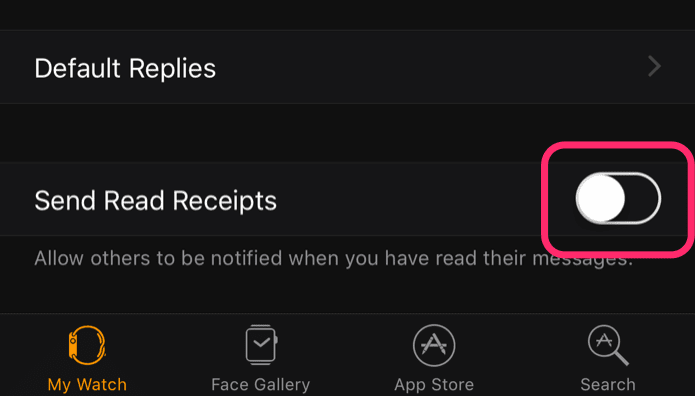
Se amplía una lista más grande de opciones de personalización. Desplácese hacia abajo y luego cambie el interruptor a Enviar confirmaciones de lectura. Apagarlo solo hace esto para el Apple Watch, pero no para ninguno de sus otros dispositivos Apple.
Con esta opción desactivada, finalmente estará libre de recibos de lectura inexactos. Ver o incluso descartar una notificación en su reloj ya no enviará confirmaciones de lectura. De hecho, no habrá interacción en su reloj. En cambio, la única vez que Apple enviará confirmaciones de lectura es a su iPhone, iPad y Mac, si los ha habilitado allí.
Consejo adicional: deshabilite las alertas de mensajes en su lugar
Hay otra forma de garantizar la precisión de los recibos de lectura de mensajes en Apple Watch. Esto es para deshabilitar las alertas en su reloj. Esto solo envía un recibo de lectura cuando abre la aplicación Mensajes en su Apple Watch y toca algo para ver el mensaje. No es práctico si quieres notificaciones, pero si no te importa, funciona bien.
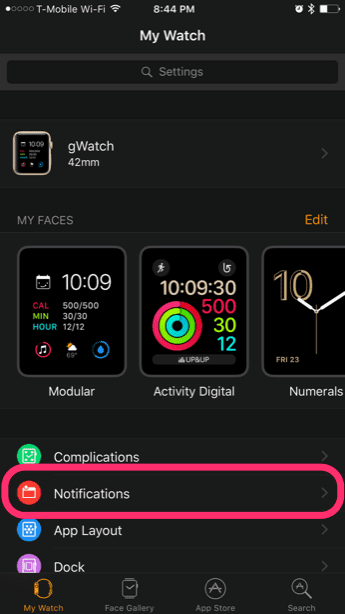

Para usar esta táctica, abra la aplicación Watch en el iPhone nuevamente. Grifo Notarentonces tócalo publicaciones. Asegúrate de eso Disfraz se selecciona una vez más y luego se desmarca mostrar alertas.
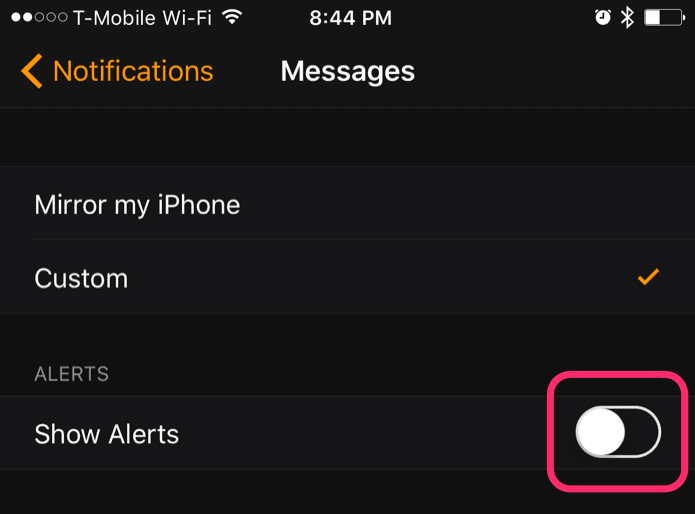
No es práctico si quieres notificaciones, pero si no te importa, funciona bien.
Una buena solución para facilitar el acceso a Mensajes sin recibir alertas es mantener una complicación de Mensajes en la esfera del reloj predeterminada.
Lee También Cómo ser fotografiado en la marca de agua del iPhone (mejores aplicaciones)
Cómo ser fotografiado en la marca de agua del iPhone (mejores aplicaciones)LEA TAMBIÉN: 5 características menos conocidas de iOS 10 que todos esperaban
Si quieres conocer otros artículos parecidos a Cómo deshabilitar los recibos de Google Play solo para Apple Watch puedes visitar la categoría Informática.

TE PUEDE INTERESAR